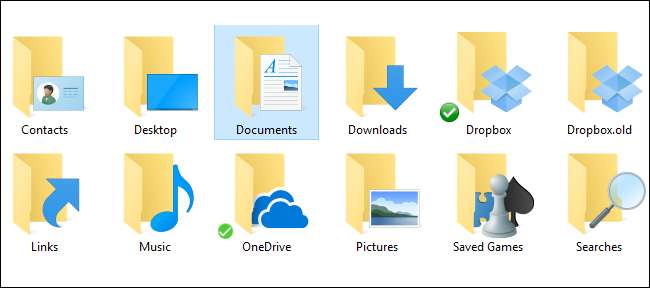
Per impostazione predefinita, Windows archivia le cartelle personali come Documenti, Musica, Immagini e Video in C: \ Utenti. Se vuoi spostarli su un'unità secondaria, ad esempio se hai un SSD che non può ospitare tutti i tuoi file, puoi farlo con una semplice opzione di menu.
Queste cartelle sono archiviate nella tua cartella utente (quindi, se il nome del tuo account utente è Simon, le troverai in C: \ Users \ Simon). voi poteva spostare queste cartelle trascinandole nella nuova posizione, ma ci sono alcuni problemi che possono sorgere in questo modo, come errori da determinati programmi. L'utilizzo del metodo "ufficiale" descritto di seguito garantisce lo spostamento solo delle cartelle che supportano lo spostamento e che Windows sappia sempre dove si trovano tali cartelle.
Prima di entrare troppo in profondità, ecco le cartelle esatte di cui stiamo parlando:
- Contatti
- Desktop
- Documenti
- Download
- Preferiti
- Collegamenti
- Musica
- Immagini
- Giochi salvati
- Ricerche
- Video
Ci saranno cartelle nella tua directory utente che non puoi spostare in questo modo. La cartella AppData, ad esempio, non deve essere spostata. Alcune app possono anche creare cartelle lì, in particolare app di archiviazione cloud come OneDrive e Dropbox. Non puoi spostare quelli utilizzando le istruzioni in questo post. Invece, dovrai seguire le istruzioni per quelle app fornite: abbiamo una guida per spostando la cartella OneDrive e spostando la cartella Dropbox , per esempio.
RELAZIONATO: Come modificare la posizione della cartella OneDrive in Windows 10
Lo spostamento di una qualsiasi delle cartelle personali in quell'elenco segue esattamente la stessa procedura e funziona in tutte le versioni di Windows da Vista in poi, inclusi Windows 7, 8 e 10. La prima cosa che devi fare è chiudere tutte le app che hai in esecuzione, poiché le app aperte possono interferire con lo spostamento.
Quindi, apri una finestra di Esplora file e vai alla seguente cartella (dove nome utente è il nome del tuo account utente):
C: \ Users \nome utente
All'interno di quella cartella, dovresti vedere tutte le cartelle personali che abbiamo menzionato.
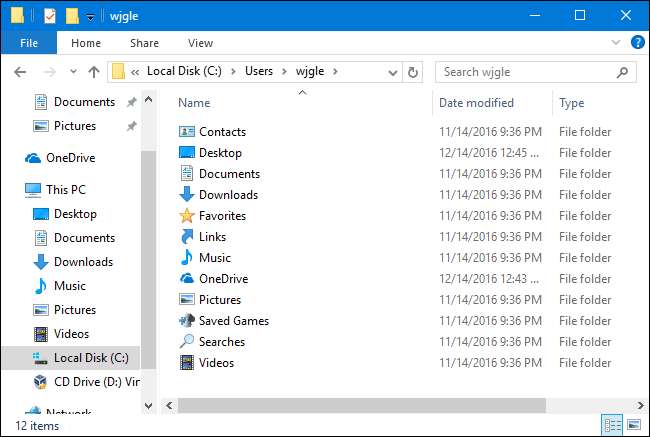
Fare clic con il tasto destro sulla cartella che si desidera spostare, quindi fare clic su "Proprietà".
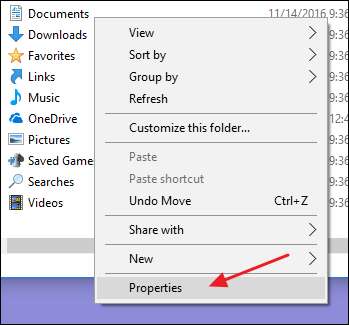
Nella finestra Proprietà per la cartella, passare alla scheda "Posizione". La casella di testo mostra la posizione corrente della cartella. È possibile selezionare una nuova posizione digitando il nuovo percorso direttamente nella casella di testo o facendo clic sul pulsante "Sposta" e cercando una nuova posizione per riempire la casella di testo in questo modo. In ogni caso, una volta visualizzata la nuova posizione, fai clic su "OK".

La finestra di conferma "Sposta cartella" che si apre dopo è abbastanza mal formulata da creare confusione. Fare clic su "Sì" se si desidera creare la nuova posizione, fare in modo che Windows inizi a utilizzarla e spostare tutti i file dalla vecchia posizione. Fare clic su "No" se si desidera solo creare la cartella e fare in modo che Windows inizi a utilizzarla, ma non si desidera spostare i file correnti per qualche motivo. Fare clic su "Annulla" per interrompere tutto e non creare affatto la nuova posizione della cartella. Consigliamo vivamente di scegliere "Sì" in modo da non ritrovarsi con file in due posizioni.

Ora dovresti vedere la cartella nella nuova posizione. Windows e tutte le tue app considereranno ora quella posizione ufficiale di quella cartella personale. Vai avanti e ripeti questo processo per le altre cartelle che desideri spostare. E, se dovessi mai aver bisogno di spostarlo indietro, puoi tornare alla scheda "Posizione" della finestra delle proprietà della cartella e selezionare una nuova posizione o semplicemente fare clic sul pulsante "Ripristina impostazioni predefinite".







